相信everything有很多人使用,这里主要说的是文件搜索软件应用,希望可以帮到有需要的人。
everything文件搜索软件应用的操作教程
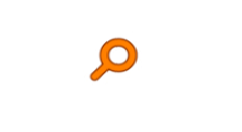
首先打开文件安装目录,双击“everything.exe”,打开文件。
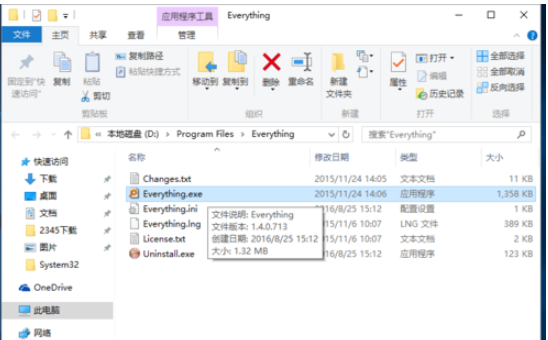
2此时映入眼帘的是一个搜索窗口,其中大部分是一个文件列表。
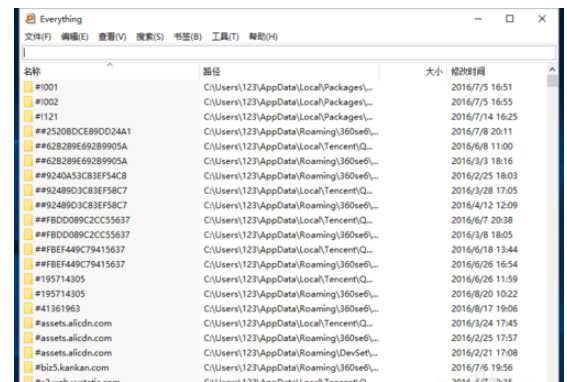
3在编辑框中输入要搜索的文件名(可以不加后缀),然后按下回车,搜索到的结果便立即显示了出来。
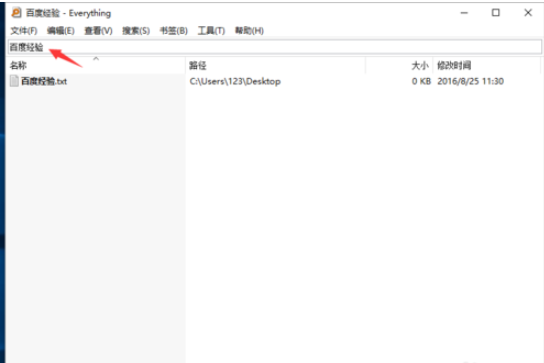
4如果想查看文件的缩略图,可以在菜单中单击查看,选择任意缩略图。如果想取消缩略图,选择“详情”即可。
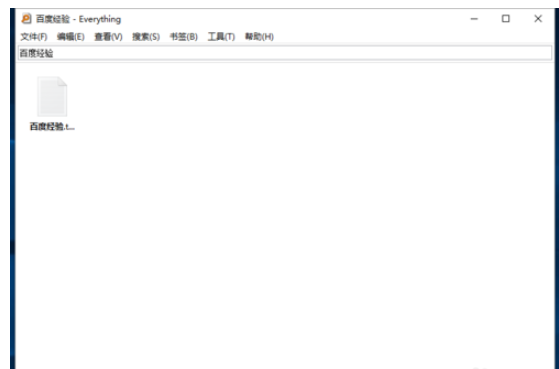
END
添加书签
如果想把搜索过的一些关键词保存起来,便于日后查看,就可添加到书签。单击菜单中的书签,选择添加到书签。然后单击确定。
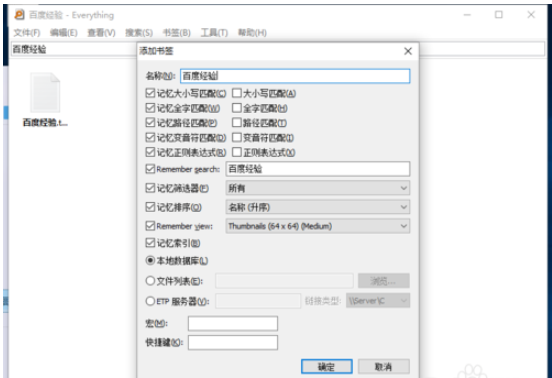
在书签中选择管理书签,便可看到自己曾经添加过的书签。如果想把书签保存起来,单击导出。
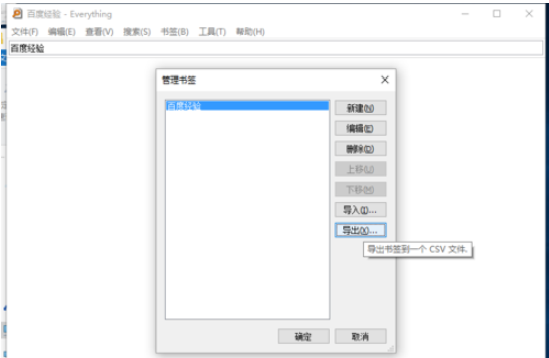
选择任意目录,单击保存,注意文件后缀为“.csv”。

如果想将书签文件导入,则单击导入。
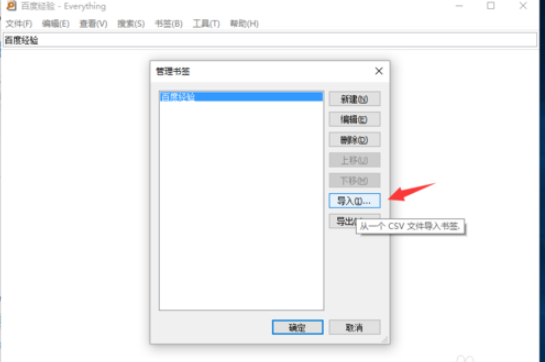
找到保存过的书签文件,单击确定。
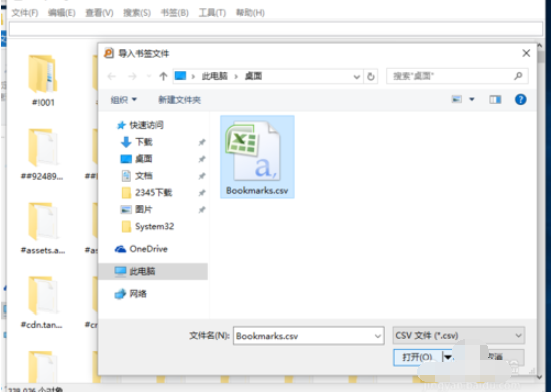
此时书签就已经被导入进来了。
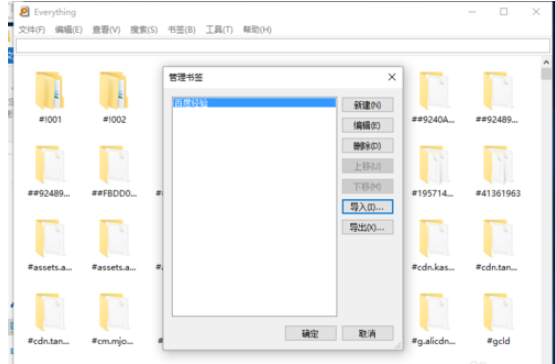
7同样,我们也可以用类似的方式将文件列表导出和打开。此软件还有很多功能,希望大家能自行学习,在此不一一叙述。我也同样希望此经验能让大家有所收获!











